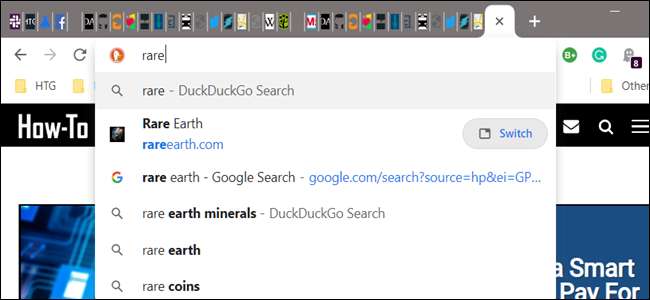
Webbläsarflikarna verkar enkelt staplas upp, och det kan vara svårt att hitta den du letar efter när du får uppåt 15 flikar öppna. Lyckligtvis har Google Chrome en experimentell funktion som ändrar allt detta.
RELATERAD: Fliköverbelastning: 10 tips för att arbeta med många webbläsarflikar
Fortsätt och starta Chrome och kopiera / klistra sedan in följande i adressfältet:
krom: // flaggor / # omnibox-tab-switch-suggestions.

Alternativt kan du skriva
krom: // flaggor
i adressfältet, tryck på Enter och skriv sedan ”Tab Switch Switch Suggestions” i sökfältet.
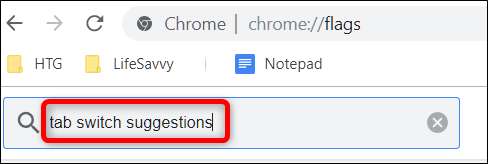
Klicka på rullgardinsmenyn för den märkta flaggan Omnibox-flikomkopplare förslag och ställ in den till "Enabled".

Notera:
För att den här flaggan ska fungera på Chrome OS, antingen
# kommande-ui-funktioner
flaggan måste vara
Aktiverad,
eller den
# toppkrom-md
flaggan är inställd på
Uppdatera
eller
Touchable Refresh
. Om du inte uttryckligen inaktiverar någon av dem, kommer du att använda den här funktionen i standardtillståndet.
RELATERAD: Hur man använder Google Chromes dolda läsarläge
För att ändringarna ska träda i kraft måste du starta om Chrome igen - klicka på den blå "Starta om nu" -knappen längst ned på sidan Flaggor (i Chrome OS, den här knappen läser "Starta om nu").

Efter att Chrome har startats om, klicka på adressfältet och sök sedan efter en öppen flik. Om sidan redan är öppen, klicka på "Byt" bredvid URL-förslaget i adressfältet. Den här funktionen fungerar även på flikar som är öppna i andra Chrome-fönster!
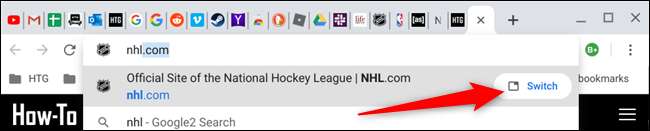
RELATERAD: Hur man uppdaterar Google Chrome
Nästa gång du vill söka efter en öppen flik bland hundratals andra är allt du behöver göra att ta bort texten i adressfältet och skriva ett nyckelord som är associerat med sidan.







